Kaip paslėpti slaptažodį kompiuteryje. Kaip naršyklėje pamatyti slaptažodį po žvaigždutėmis (taškais).
Kai kurie vartotojai, registruodamiesi svetainėse, neprisimena naršyklėje išsaugotų slaptažodžių, todėl vėl apsilankius svetainėje slaptažodis saugumo sumetimais paslepiamas žvaigždutėmis ar taškais. Taip nutinka dažnai: naršyklė pasiūlo atsiminti slaptažodį, vartotojas su tuo sutinka, bet neišsaugo slaptažodžio iš svetainės kitur, pavyzdžiui, užsirašydamas ant popieriaus lapo.
Tam tikru metu vartotojui reikėjo išsaugoto slaptažodžio, kad galėtų patekti į svetainę, pavyzdžiui, iš kito įrenginio: nešiojamojo kompiuterio, planšetinio kompiuterio ar išmaniojo telefono. Įeinant į svetainę „slaptažodžio“ laukas uždaromas taškais arba žvaigždutėmis. Kaip sužinoti slaptažodį, esantį po žvaigždutėmis, norint jį nukopijuoti?
Kai kuriais atvejais naršyklėse naudojamas sinchronizavimas (skaitykite daugiau) išsaugos, jei bus naudojama ši funkcija. Tačiau norėdami įeiti į naršyklės profilį, vis tiek turite įvesti slaptažodį iš savo profilio arba paskyros.
Naudodami slaptažodžius atkreipkite dėmesį į šiuos dalykus:
- Optimalus saugumo sprendimas: naudojimas speciali programa- pavyzdžiui, slaptažodžių tvarkyklė kompiuteryje, nemokama programa. Tokiu atveju vartotojui pakanka prisiminti vieną programos slaptažodį, likusieji slaptažodžiai bus išsaugoti slaptažodžių tvarkyklėje. Jei naršyklė neprisimena slaptažodžių, naršyklės įsilaužimo atveju užpuolikai negalės pasiekti vartotojo asmeninių duomenų.
- Siekiant didesnio saugumo, slaptažodis turi būti sudėtingas. Norėdami sukurti patikimą slaptažodį, naudokite paslaugas.
Dauguma vartotojų nenaudoja slaptažodžių tvarkyklių, todėl kai kuriems iš jų kyla pamirštų slaptažodžių problema. Todėl kartais, norint nukopijuoti norimą slaptažodį, reikia peržvelgti žvaigždutes ar taškus.
Šiame straipsnyje apžvelgsime būdus, kaip peržiūrėti paslėptus slaptažodžius naršyklėje. Jei norite rodyti slaptažodžius kitose programose, naudokite trečiųjų šalių programas. Pavyzdžiui, iš straipsnio sužinosite, kaip sužinoti raktą Operacinė sistema Windows.
Yra būdų, kaip naršyklėje pamatyti slaptažodį po žvaigždutėmis, nenaudojant trečiųjų šalių programas, tiesiogiai pačioje naršyklėje ir trečiųjų šalių programų pagalba. Šiame straipsnyje analizuosime du būdus, kurie padės naršyklėje rodyti slaptažodį po žvaigždutėmis, ir vieną būdą, kai naudojate specializuotą programą.
Peržiūrėkite slaptažodį po žvaigždutėmis naršyklėje (vienas būdas)
Dabar pažiūrėkime, kaip naršyklėje naudojant konsolę (kūrėjo įrankius), vietoj taškų matyti slaptažodį. IN šis pavyzdys, naudosiu Google naršyklė Chrome. Kitose naršyklėse visi veiksmai atliekami panašiai.
Vienoje iš svetainių, įeinant į pagrindinį puslapį, rodomi prisijungimo (ištryniau prisijungimo vardą) ir slaptažodžio įvedimo laukai. Slaptažodžio lauke atsiranda taškai (arba žvaigždutės).
Turime pamatyti ir nukopijuoti slaptažodį, paslėptą taškais. Atlikite šiuos veiksmus:
- Dešiniuoju pelės mygtuku spustelėkite slaptažodžio lauką, kuriame rodomos žvaigždutės arba taškai. Kontekstiniame meniu pasirinkite „Peržiūrėti kodą“ arba paspauskite spartųjį klavišą „Ctrl“ + „Shift“ + „I“.
- Atsidariusiame konsolės lange, skirtuke Elements atsidarys šio svetainės elemento kodas, kuriame bus paryškinta su šiuo elementu susijusi eilutė.
- Turėsime pakeisti šį kodo elementą atviroje eilutėje:

- Dukart spustelėkite kairįjį pelės mygtuką ant „slaptažodžio“ reikšmės.
- Vietoj reikšmės „password“ įveskite žodį „text“ (be kabučių), tada paspauskite klavišą „Enter“. Dėl to gausite pakeistą kodo elementą:
Po to įvesties lauke bus rodomas taškais arba žvaigždutėmis paslėptas slaptažodis.

Uždarykite konsolės langą, mums jo nebereikės.
Dabar atidarytą slaptažodį galima nukopijuoti ir toliau naudoti kitame kompiuteryje, nešiojamajame kompiuteryje, išmaniajame telefone ar planšetiniame kompiuteryje.
Iš naujo įkėlus puslapį naršyklėje, slaptažodis vėl pasislėps už žvaigždučių ar taškų.
Kitose naršyklėse, pagrįstose „Chrome“ ir „Firefox“, paslėpti slaptažodžiai gali būti matomi panašiai. Atminkite, kad skirtingose naršyklėse kontekstinio meniu elementų, dėl kurių paleidžiami kūrėjo įrankiai (konsolė), pavadinimai skiriasi.
Norėdami pradėti žiūrėti elemento kodą naršyklėse, atlikite šiuos veiksmus:
- „Yandex“ naršyklėje, spustelėję slaptažodžio laukelį, pasirinkite kontekstinio meniu elementą „Apžiūrėti elementą“ (Ctrl + Shift + I), tada viskas daroma taip pat, kaip ir „Chrome“.
- IN Mozilla Firefox pasirinkite kontekstinio meniu elementą „Tikrinti elementą“ (Ctrl + Shift + I).
- „Opera“ naršyklėje kontekstiniame meniu pasirinkite Rodyti elemento kodą (Ctrl + Shift + C).
- IN interneto naršyklė„Explorer“ kontekstiniame meniu turite pasirinkti elementą „Patikrinti elementą“.
- „Microsoft Edge“ naršyklėje turite pasirinkti kontekstinio meniu elementą „Apžiūrėti elementą“, o tada patiems susirasti norimą kodo dalį. Tai glumina, nes Internet Explorer viskas veikia teisingai, kaip ir kitose naršyklėse. Dėl tam tikrų priežasčių ši funkcija naujojoje naršyklėje nėra iki galo išvystyta.
Kaip naršyklėje atidaryti slaptažodį po žvaigždutėmis (2 būdai)
Kitas būdas peržiūrėti išsaugotus slaptažodžius naršyklėje yra konkrečios naršyklės nustatymuose.
Naršyklėje Google Chrome:
- Spustelėkite mygtuką „Tinkinti ir tvarkyti Google Chrome“ (mygtukas yra viršutiniame dešiniajame programos lango kampe). Pasirinkite „Nustatymai“, tada spustelėkite „Išplėstinė“.
- Skilties „Slaptažodžiai ir formos“ parinktyje „Slaptažodžio nustatymai“ spustelėkite mygtuką rodyklės pavidalu. Čia rodomos svetainės su išsaugotais slaptažodžiais.
- Priešais norimos svetainės pavadinimą spustelėkite mygtuką „Rodyti slaptažodį“ ir nukopijuokite slaptažodį.
„Mozilla Firefox“ naršyklėje:
- Spustelėkite mygtuką „Atidaryti meniu“, kontekstiniame meniu pasirinkite elementą „Nustatymai“.
- Atidarykite skirtuką Sauga ir privatumas.
- Skiltyje „Formos ir slaptažodžiai“ spustelėkite mygtuką „Išsaugoti prisijungimai...“.
- Spustelėkite mygtuką „Rodyti slaptažodžius“, nukopijuokite norimą slaptažodį.
„Yandex.Browser“:
- Spustelėkite mygtuką „Yandex naršyklės nustatymai“, pasirinkite kontekstinio meniu elementą „Nustatymai“. Slinkite puslapiu žemyn, spustelėkite „Rodyti papildomi nustatymai».
- Skilties „Slaptažodžiai ir formos“ nustatymuose „Siūlyti išsaugoti svetainių slaptažodžius“ spustelėkite mygtuką „Tvarkyti slaptažodžius“.
- Svetainių su išsaugotais slaptažodžiais sąraše raskite jums reikalingą svetainę, spustelėkite taškus lauke, kad būtų rodomas slaptažodis. Mygtukas „Rodyti“ bus paryškintas.
- Spustelėkite mygtuką „Rodyti“, po kurio atsidarys slaptažodžiai po taškais. Nukopijuokite slaptažodį, kad vėliau galėtumėte naudoti kitame įrenginyje.
Opera naršyklė:
- Įeikite į „Meniu“, spustelėkite kontekstinio meniu elementą „Nustatymai“.
- Pasirinkite skyrių „Sauga“.
- Nustatyme „Slaptažodžiai“ spustelėkite mygtuką „Rodyti visus slaptažodžius“.
- Perkelkite pelės žymeklį ant norimo slaptažodžio, atsiras mygtukas „Rodyti“. Spustelėkite mygtuką, nukopijuokite slaptažodį.
Norėdami, kad išsaugotas slaptažodis būtų rodomas „Internet Explorer“ ir „Microsoft Edge“ naršyklėse, saugumo sumetimais turėsite įvesti patvirtinimo slaptažodį. Deja, mes jo neprisimename. Todėl šis metodas šiose naršyklėse mums neveiks.
Kaip pamatyti slaptažodį vietoj taškų naudojant SterJo naršyklės slaptažodžius (3 krypčių)
Naudodami trečiųjų šalių programas, vietoj žvaigždučių (taškų) galite matyti slaptažodžius. Rekomenduoju naudoti programas iš SterJo Software, nes šis kūrėjas sukūrė programas, skirtas naršyklių išsaugotiems slaptažodžiams rodyti: SterJo Chrome Passwords, SterJo Firefox Passwords, SterJo Opera Passwords, SterJo Edge Passwords, SterJo Internet Explorer Passwords.
Nemokama SterJo Browser Passwords programa palaiko pagrindines naršykles: Google Chrome, Mozilla Firefox, Opera, Internet Explorer, Microsoft Edge, Vivaldi ir Yandex.
Atsisiųskite nešiojamąją programos versiją pagrindinėms naršyklėms iš SterJo kūrėjų svetainės, kurios nereikia įdiegti jūsų kompiuteryje. Programa veikia rusų kalba (reikia ją pasirinkti nustatymuose).
Paleidus SterJo naršyklės slaptažodžius bus rodomi visi galimi išsaugoti slaptažodžiai.

Straipsnio išvados
Jei reikia, vartotojas gali peržiūrėti išsaugotą slaptažodį naršyklėje, paslėptą žvaigždutėmis ar taškais. Paslėptą slaptažodį galite atidaryti naudodami įmontuotus naršyklės įrankius arba trečiosios šalies programinę įrangą – SterJo Browser Passwords programą.
– pagrindinė informacijos apsaugos priemonė. Slaptažodžiai naudojami beveik visur: kompiuteriui įjungti, failams pasiekti, el. paštui peržiūrėti ar prisijungti Asmeninė sritis svetainėse. Įprastas kompiuterio vartotojas turi atsiminti bent keliolika skirtingų slaptažodžių. Todėl nenuostabu, kad kartais šie slaptažodžiai pamirštami.
Iš pirmo žvilgsnio, pamirštas slaptažodis– tai katastrofa. Nebebus galima pasiekti to, kas apsaugota šiuo slaptažodžiu. Tačiau kartais ne viskas taip baisu. Pavyzdžiui, jei jūsų slaptažodis yra išsaugotas jūsų kompiuteryje ir rodomas taškais arba žvaigždutėmis, tada tikimybė, kad galėsite jį atkurti, yra gana didelė.
Kaip jau spėjote, šiame straipsnyje kalbėsime apie tai, kaip pamatyti slaptažodį po žvaigždutėmis. Iš karto apžvelgsime tris būdus, kurie leis tai padaryti lengvai ir be didelių pastangų.
Slaptažodis po žvaigždutėmis naršyklėje yra lengvas grobis. Ją išmokti labai paprasta, net nereikia jokios papildomos programinės įrangos.
Jei naudojate „Google Chrome“ naršyklę, dešiniuoju pelės mygtuku spustelėkite teksto laukelį su slaptažodžiu po žvaigždutėmis ir pasirinkite Peržiūrėti elemento kodą.
Po to pamatysite langą su šio puslapio HTML kodu. Bus paryškinta eilutė su slaptažodžio įvedimo forma.

Tada turite pakeisti šio lauko tipą iš "type="password"" į "type="text"". Norėdami tai padaryti, dešiniuoju pelės mygtuku spustelėkite pasirinktą eilutę (eilutė su slaptažodžio lauku) ir pasirodžiusiame meniu pasirinkite elementą „Redaguoti kaip HTML“.

Po to turėsite galimybę redaguoti šią eilutę.

Norėdami pakeisti teksto lauko tipą, turite pakeisti type="password" į type="text". Jokių kitų šio laikotarpio parametrų keisti nereikia. Redaguodami eilutę paspauskite klavišą F2, kad išjungtumėte režimą. HTML redagavimas kodas.
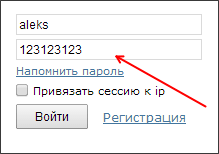
Po šių manipuliacijų puslapyje bus matomas slaptažodis.
Panašiai slaptažodį galite pamatyti po žvaigždutėmis „Mozilla Firefox“ naršyklėje. Norėdami tai padaryti, atidarykite puslapį su išsaugotu slaptažodžiu, dešiniuoju pelės mygtuku spustelėkite lauką su žvaigždutėmis ir pasirinkite "Apžiūrėti elementą".

Po to prieš jus atsidarys puslapio HTML kodas, kuriame bus paryškinta slaptažodžio įvedimo eilutė.

Kaip ir anksčiau, turite pakeisti teksto lauko tipą iš type="password" į type="text". Norėdami tai padaryti, dukart spustelėkite parametrą type="password".

Po to galite redaguoti šį parametrą. Pakeitus teksto lauko tipą, slaptažodis po žvaigždutėmis taps matomas.
„Internet Explorer“ naršyklėje viskas daroma lygiai taip pat.. Atidarykite slaptažodžio puslapį po žvaigždutėmis, dešiniuoju pelės mygtuku spustelėkite slaptažodžio laukelį ir pasirinkite elementą „Patikrinti elementą“.

Po to priešais jus atsidarys puslapio HTML kodas.
Dukart spustelėkite norimą redaguoti parametrą.
Pasirodžiusiame teksto lauke pakeiskite „slaptažodį“ į „tekstas“ ir puslapių slaptažodis bus matomas.
Kaip naršyklės nustatymuose pamatyti slaptažodį po žvaigždutėmis
Be to, yra dar vienas būdas sužinoti slaptažodžius po žvaigždutėmis naršyklėje. Norėdami tai padaryti, tiesiog įveskite programos nustatymus ir peržiūrėkite išsaugotus slaptažodžius.
„Google Chrome“ naršyklėje tai atliekama taip. Atidarykite pagrindinį meniu ir eikite į „Nustatymai“.
Skiltyje „Nustatymai“ slinkite žemyn puslapiu ir spustelėkite nuorodą „Rodyti išplėstinius nustatymus“. Tada spustelėkite nuorodą „Tvarkyti išsaugotus slaptažodžius“, esančią skiltyje „Slaptažodžiai ir formos“.


Norėdami pamatyti slaptažodį, tiesiog pasirinkite norimą svetainę iš sąrašo ir spustelėkite mygtuką „Rodyti“.
„Mozilla Firefox“ naršyklė taip pat turi šią funkciją. Norėdami jį peržiūrėti, turite atidaryti „Nustatymai“, eikite į skirtuką „Apsauga“ ir spustelėkite mygtuką „Išsaugoti slaptažodžiai“.

Po to priešais jus atsidarys langas, kuriame turėsite spustelėti mygtuką „Rodyti slaptažodžius“.

Po to visus slaptažodžius galite peržiūrėti žvaigždutėmis „Mozilla Firefox“ naršyklėje.
Peržiūrėkite slaptažodžius kitose programose
Naršyklė toli gražu nėra vienintelė programa, kuri išsaugo slaptažodžius. Jei norite peržiūrėti išsaugotą slaptažodį FTP kliente ar kitoje programoje, turite naudoti trečiųjų šalių programas.
Norėdami pamatyti slaptažodį po žvaigždutėmis kitose programose, galite naudoti programą pwdcrack. Ši programa yra visiškai nemokama ir ją galima atsisiųsti iš svetainės.

Norėdami naudoti šią programą, turite spustelėti mygtuką „Įjungti“ ir užvesti pelės žymeklį virš slaptažodžio lauko. Po to pwdcrack parodys jums reikalingą slaptažodį.
Vartotojai ne kartą susidūrė su situacija, kai jiems reikia pamatyti slaptažodį, paslėptą po žvaigždutėmis. Funkcijos šiuolaikinės naršyklės leidžia išsaugoti formų slaptažodžius, tai yra, pakartotinai įvedę išteklius, pamatysite įvestus duomenis: prisijungimo vardą ir slaptažodį, ir jums jų nebereikia įvesti, tereikia paspausti mygtuką Prisijungti.
Žinoma, slaptažodžio išsaugojimo funkcija yra labai naudinga, bet nesaugi, nes užpuolikas gali lengvai sužinoti paslėptą slaptažodį po žvaigždutėmis arba užfiksuoti duomenis iš naršyklės (slapukus, slaptažodžius, istoriją, žymes ir kt.). Netiesa, kad jus sudomins koks nors įsilaužėlis, bet geriau žaiskite saugiai ir neišsaugokite slaptažodžių, o užsirašykite juos ant popieriaus lapo arba saugokite specialios programinės įrangos duomenų bazėje.
Kaip naršyklėje ir be programų pamatyti slaptažodį po žvaigždutėmis
Tinkle yra daugybė svetainių, kurios leidžia vartotojams prisijungti naudojant tokius duomenis kaip prisijungimo vardas ir slaptažodis. Tai gali būti forumai, internetinės parduotuvės ir įprasti tinklaraščiai. Duomenų įvedimo formatas daugeliu atvejų yra tas pats. Taigi, kaip naršyklėje pamatyti slaptažodį šioje formoje, jei jis paslėptas?
Naudojant elemento kodą
- Lauke įveskite bet kokį eksperimento slaptažodį.
- Dešiniuoju pelės mygtuku spustelėkite laukelį ir pasirinkite elementą "Peržiūrėti kodą".
- Atsidaro langas su viso puslapio HTML kodu, tačiau konkretus blokas jau turi būti pasirinktas.
- Įvesties bloke randame atributą tipo, kur parašyta reikšmė "Slaptažodis".
- Dukart spustelėkite žodį ir ištrinkite arba pakeiskite reikšmę „tekstas“.
Atlikta, dabar vietoj taškų ar žvaigždučių bus matomas tiksliai slaptažodis tokia forma, kokios norėjome.
Pavyzdys nagrinėjamas „Google Chrome“ naršyklėje. Tas pats ir su kitais apžvalgininkais. Pavyzdžiui, „Opera“ dešiniuoju pelės mygtuku spustelėkite ir pasirinkite Peržiūrėti elemento kodą. „Yandex“ naršyklėje ir kitose – panašus principas.
„Microsoft Edge“ yra šiek tiek kitoks:
- Atidarykite bet kurios svetainės prisijungimo formą „Microsoft Edge“.
- Paspauskite F12, kad atidarytumėte kūrėjo įrankius.
- Spustelėjame piktogramą „Pasirinkti elementą“ (Ctrl + B) ir nukreipiame žymeklį į slaptažodžio formą.
- Pašalinkite slaptažodžio reikšmę iš tipo atributo.
 Spustelėkite paveikslėlį, kad padidintumėte
Spustelėkite paveikslėlį, kad padidintumėte Paslėptas slaptažodis per naršyklės nustatymus
Bet kuri naršyklė turi slaptažodžių išsaugojimo funkciją, ten juos taip pat galite pamatyti (Skaitymas:). Google Chrome naujausia versija, tai daroma taip:
- Spustelėkite tris taškus viršutiniame dešiniajame kampe.
- Pasirinkite elementą "Nustatymai".

- Eikite į skyrių „Slaptažodžiai“.
- Matome paslėptus išsaugotus slaptažodžius, kuriuos reikia atskleisti.
- Norėdami pamatyti paslėptą slaptažodį, spustelėkite akies piktogramą.

- Atsidarys langas, kuriame turėsite įvesti slaptažodį, PIN kodą arba grafinis raktas, kuris sukonfigūruojamas įjungus kompiuterį. Jei kompiuteryje nenustatytas slaptažodis, slaptažodis bus rodomas iš karto. Mes skaitome.

Svarbu! Saugumo sumetimais visus išsaugotus slaptažodžius geriau ištrinti iš naršyklės ir saugoti saugesnėje vietoje, pavyzdžiui, programoje KeePass 2.
Scenarijus, kad galėtumėte peržiūrėti slaptažodį po žvaigždutėmis
Yra metodas, leidžiantis peržiūrėti visus formose esančius slaptažodžius. Jei elemento kodui nepavyko atskleisti slaptažodžio, bus naudojamas šis metodas.
Štai javascript kodas:
Kopijuojamas JavaScript kodas
javascript:(function()(var s,F,j,f,i; s = ""; F = document.forms; for(j=0; j
Einame į svetainę, kurioje reikia įvesti slaptažodį. Lauke kažką įrašome ir įklijuojame šį kodą į adreso juostą. Neskubėkite spausti Enter, nes pačioje kodo pradžioje reikia parašyti "javascript:". Pirmą kartą įklijavus ši kodo dalis nupjaunama.
 Spustelėkite norėdami padidinti paveikslėlį
Spustelėkite norėdami padidinti paveikslėlį Dabar paspauskite Enter ir pamatysite slaptažodį, kuris yra atitinkamame lauke.
Kad scenarijus nebūtų įterpiamas kiekvieną kartą, atliksime šiuos veiksmus:
- Dešiniuoju pelės mygtuku spustelėkite žymių juostą ir pasirinkite „Pridėti puslapį“.
- Pavadinimas gali būti bet koks.
- Įklijuokite kodą į URL lauką.
- Spustelėkite „Išsaugoti“.
Dabar kiekvieną kartą, kai jums reikia pamatyti paslėptą slaptažodį po taškais, spustelėkite šį skirtuką ir scenarijus bus aktyvuotas.
Kaip pamatyti slaptažodį vietoj taškų naudojant plėtinį
Google Chrome
Šiai naršyklei yra „ShowPassword“ plėtinys. Jis turi atvirojo kodo kodą, o tai reiškia, kad ten nerasite jokių virusų ir kitų nešvarių erezijų. Įdiekite plėtinį ir išbandykite jį.
Po aktyvinimo mes įvedame duomenis bet kurioje svetainėje ir tiesiog užveskite pelės žymeklį ant slaptažodžio lauko. Slaptažodis bus rodomas iš karto.
„ShowPassword“ siūlo 4 parinktis, kaip peržiūrėti užmaskuotą naršyklės slaptažodį:
- Užveskite pelės žymeklį virš – užveskite pelės žymeklį;
- Double Click – dukart spustelėkite;
- On Focus – vienu paspaudimu laukelyje rodomas slaptažodis;
- Paspauskite Ctrl klavišą – paspauskite pelę laikydami nuspaudę klavišą Ctrl.
Mozilla Firefox
Iš plėtinių parduotuvės įdiekite Rodyti / slėpti slaptažodžius . Dabar vartotojas gali lengvai sužinoti paslėptą slaptažodį naršyklėje. Šalia lauko atsiras mygtukas „Rodyti“ ir „Slėpti“.





